
Obsah
- Chcete refundáciu iTunes? Potrebujete dobrý dôvod
- Ako získať náhradu za iTunes v počítači
- Ako získať refundáciu iTunes na iPhone alebo iPad
Chcete refundáciu iTunes? Potrebujete dobrý dôvod
Keď si kúpite fyzickú položku, ktorú nechcete alebo nie je úplne v poriadku, môžete ju obvykle vrátiť do obchodu a získať peniaze späť. Ak je nákup digitálnym stiahnutím z obchodu iTunes alebo App Store, vrátenie platby je menej bežné.
Spoločnosť Apple nezaručuje, že bude vydávať vrátené platby za iTunes alebo refundácie z App Store. Ak si kúpite skladbu od iTunes a potom požiadate o vrátenie platby, môžete skončiť tak s peniazmi, ako aj so skladbou. Z tohto dôvodu spoločnosť bežne nevracia refundácie za iTunes každému, kto o to požiada. Neznamená to ani postup pri žiadosti o vrátenie platby.
Pokyny v tomto článku sa týkajú počítačov Mac so systémom Mac OS Sierra (10.12) a novších, ako aj zariadení so systémom iOS so systémom iOS 11 a vyšším. Podobné pokyny platia pre staršie verzie systémov MacOS a iOS; len nájsť účet > História úhrad v obchode, z ktorého chcete vrátiť peniaze.
Ako získať náhradu za iTunes v počítači
Ak si kúpite niečo, čo už vlastníte, ktoré nefunguje alebo ktoré ste nechceli kúpiť, môžete mať dobrý dôvod na vrátenie platby za iTunes. V takom prípade požiadajte spoločnosť Apple o vrátenie peňazí podľa týchto pokynov:
-
Ak používate systém MacOS Catalina (10.15) alebo vyšší, proces sa mierne líši. V takom prípade použite aplikáciu Apple Music (iTunes boli prerušené). V tom vyberte hudba > Preferencie > začiarknite políčko vedľa položky Zobraziť obchod iTunes, Potom kliknite na tlačidlo OK itunes obchod v ľavom bočnom paneli. Preskočte na krok 3.
-
Otvorené iTunes a kliknite na tlačidlo OK sklad ísť do obchodu iTunes.
-
cvaknutie účet, Po zobrazení výzvy sa potom prihláste pomocou svojho Apple ID a hesla.

-
Na internete Informácie o účte obrazovku, prejdite na História úhrad a kliknite na Vidieť všetko.
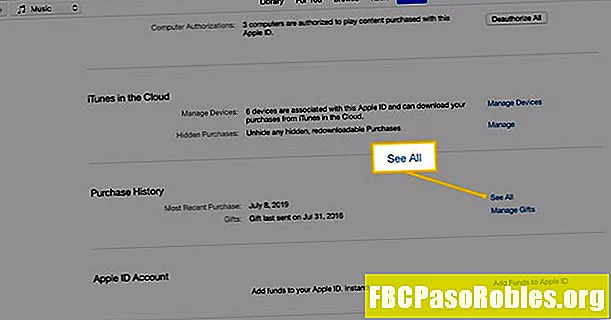
-
Prejdite si históriu nákupu. Vyhľadajte položku, za ktorú chcete vrátiť platbu, a potom kliknite na tlačidlo viac.

-
V rozbalenom zozname kliknite na položku Nahlásiť problém.
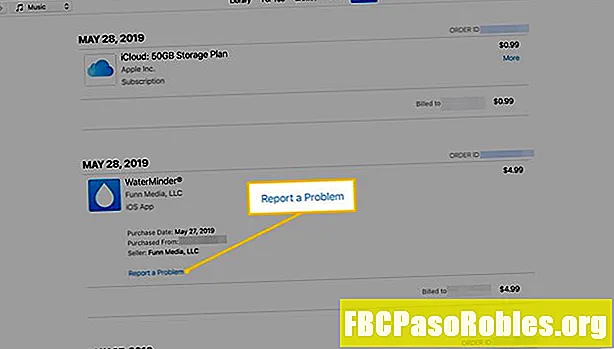
-
V závislosti od verzie iTunes, ktorú používate, sa otvorí predvolený webový prehľadávač alebo bude pokračovať v iTunes. V oboch prípadoch sú kroky rovnaké.
Na internete Nahlásiť problém kliknite na ikonu Vyberte problém rozbaľovacia ponuka a kliknite na tlačidlo Chcem požiadať o vrátenie peňazí.
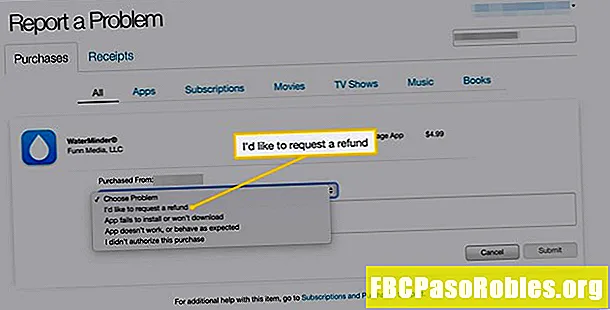
-
V Opíšte tento problém zadajte dôvod, pre ktorý požadujete vrátenie platby, a potom kliknite na tlačidlo OK Predložiť.

Odpoveď nedostanete okamžite. O niekoľko dní dostanete buď vrátenie platby, žiadosť o podporu od iTunes, alebo správu, ktorá žiadosť o vrátenie platby zamietne.
Ako získať refundáciu iTunes na iPhone alebo iPad
Či už požadujete vrátenie prostriedkov iTunes Store alebo App Store na svojom iPhone, iPad alebo iPod touch, túto požiadavku zadáte v histórii nákupov. Na zariadeniach so systémom iOS je postup odlišný od postupu na počítačoch Mac. Čo robiť:
-
Na zariadení iOS otvorte Safari a potom choďte na reportaproblem.apple.com. Prihláste sa pomocou svojho Apple ID.
-
Na internete Nahlásiť problém klepnite na ikonu Rád by som... rozbaľte a klepnite na Vyžiadajte si vrátenie platby.
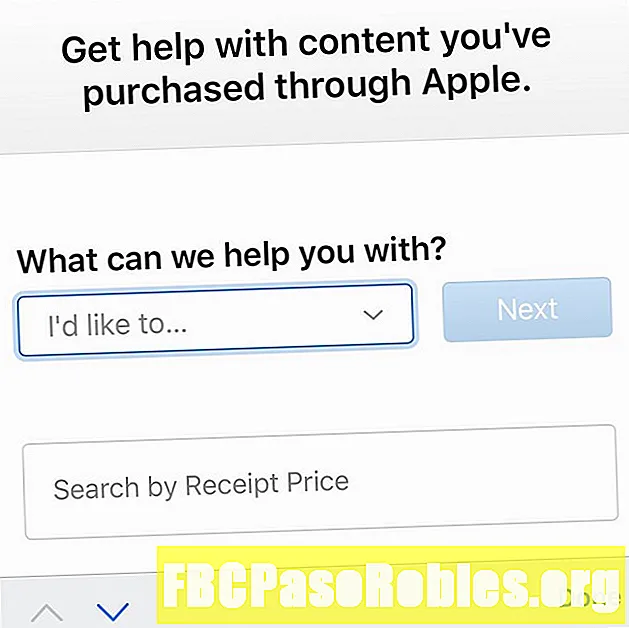
-
kohútik Povedz nám viac ... a klepnite na dôvod vrátenia platby.
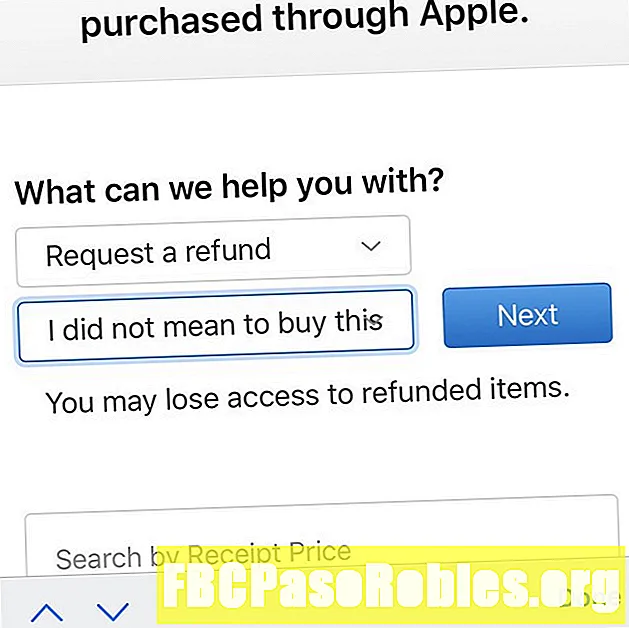
-
kohútik Ďalšie.
-
Skontrolujte položky, ktoré sú k dispozícii na vrátenie, a klepnite na položku, pre ktorú chcete požiadať o vrátenie.
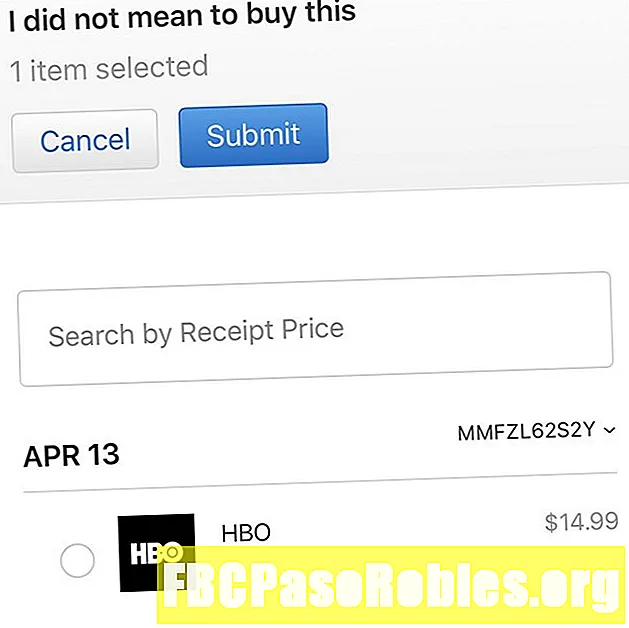
-
kohútik Predložiť.
Všetky žiadosti o vrátenie peňazí z obchodu iTunes Store alebo App Store musia byť podané do 90 dní od dátumu zakúpenia.
Čím viac požadujete vrátenie platby, tým je pravdepodobnejšie, že jednu dostanete. Každý občas urobí nesprávny nákup, ale ak pravidelne nakupujete veci od iTunes, potom požiadajte o vrátenie peňazí, spoločnosť Apple si všimne vzor a začne vaše žiadosti o vrátenie platby zamietnuť.

